1. Địa chỉ truy cập
Bạn có thể truy cập vào NetOffice bằng một trong các địa chỉ sau:

Chú ý: Phần mềm NetOffice được thiết kế tương thích với trình duyệt Internet Explorer, vì vậy, chúng tôi khuyến cáo bạn nên sử dụng trình duyệt này để truy cập vào phần mềm.
2. Hướng dẫn sử dụng một số chức năng của phần mềm NetOffice
2.1. Đăng nhập vào phần mềm
Sau khi truy cập vào trang đầu tiên của phần mềm, giao diện của phần mềm xuất hiện như hình bên dưới:

Để có thể đăng nhập vào hệ thống, bạn kích chuột vào đường link “HỆ THỐNG QUẢN LÝ HỒ SƠ CÔNG VIỆC”. Màn hình đang nhập hệ thống xuất hiện như sau:
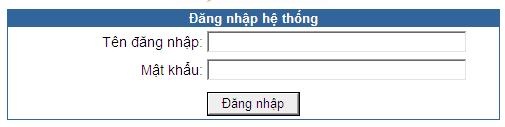
Để có thể đăng nhập vào phần mềm, bạn cần được cấp tài khoản (username, password) bởi phòng HCTH.
2.2. Giới thiệu một số chức năng của phần mềm
2.2.1. Xem lịch làm việc của Lãnh đạo trường ĐHKT

2.2.2. Tra cứu văn bản đi, văn bản đến
Sau khi đăng nhập vào phần mềm, bạn có thể tra cứu văn bản đi, văn bản đến bằng cách kích chuột vào các chức năng trên thanh thực đơn ngang của phần mềm

2.2.3. Tìm kiếm văn bản

Bạn có thể tìm kiếm văn bản bằng các tiêu thức khác nhau theo hướng dẫn của form tìm kiếm như hình bên dưới:
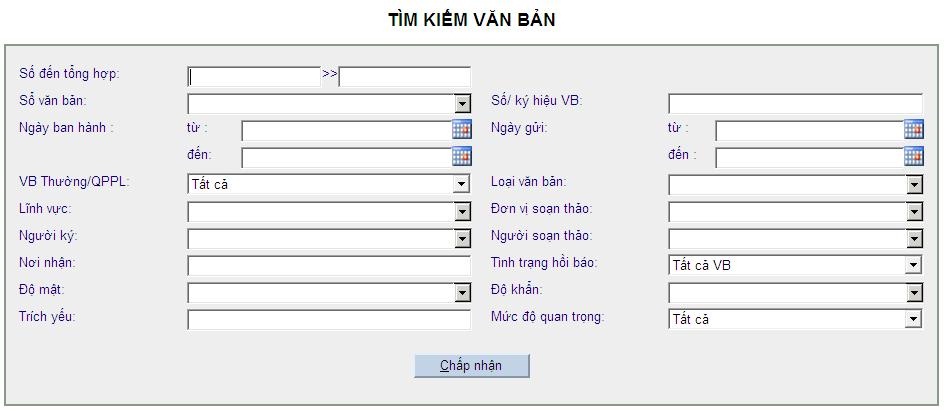
>>Download chi tiết